Kako testirati RAM z uporabo MemTest86 +
Program MemTest86 + je ustvarjen za testiranje operativnega pomnilnika. Preverjanje poteka samodejno ali ročno. Če želite delati s programom, morate ustvariti zagonsko disketo ali USB-pogon. Kaj bomo zdaj storili.
Vsebina
Ustvarjanje zagonske diskete iz programa MemTest86 + v okolju Windows
Gremo na uradno spletno stran proizvajalca (Obstaja tudi navodila za MemTest86 +, čeprav v angleščini) in prenesite namestitveno datoteko programa. Potem moramo vstaviti CD-ROM v pogon ali USB-pogon.
Tek. Na zaslonu se prikaže programsko okno za ustvarjanje nakladalca. Izberite mesto, kamor želite informacije oddati, in »Napiši« . Vsi podatki na bliskovnem pogonu bodo izgubljeni. Poleg tega bo v njem prišlo do nekaterih sprememb, zaradi česar se lahko njen obseg zmanjša. Kako popraviti, bom opisal spodaj.
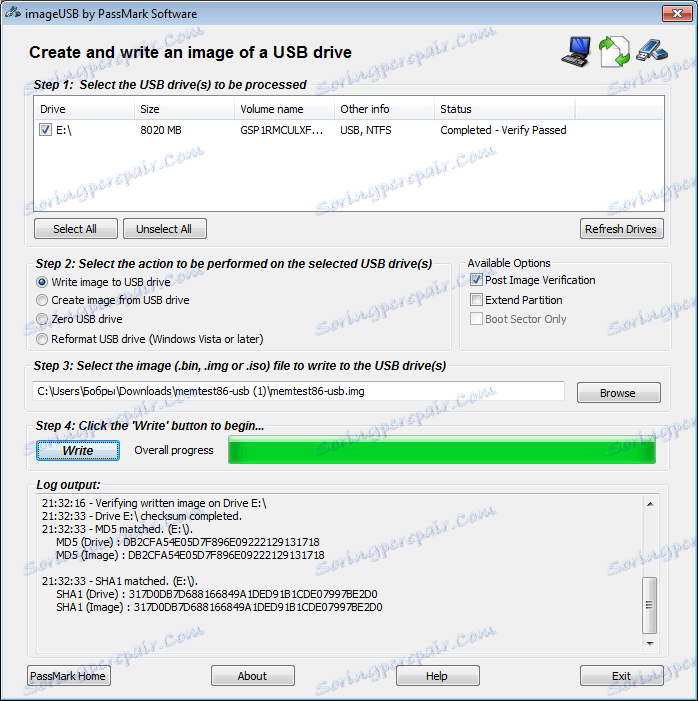
Začnite testiranje
Program podpira prenos iz sistema UEFI in BIOS-a. Če želite začeti preizkušati RAM v MemTest86 +, ko znova zaženete računalnik, ga damo v BIOS in prenesemo iz USB-pomnilnika (to mora biti prvi na seznamu).
To lahko storite s pomočjo tipk "F12, F11, F9" , vse je odvisno od konfiguracije vašega sistema. Med postopkom za vklop lahko pritisnete tipko "ESC" , odpre se majhen seznam, v katerem lahko nastavite prioriteto prenosa.
Konfiguriranje MemTest86 +
Če ste kupili popolno različico programa MemTest86 +, se po zagonu pojavijo zasloni v obliki 10-sekundnega odštevalnega časovnika. Po tem času MemTest86 + samodejno zažene preskuse pomnilnika s privzetimi nastavitvami. S pritiskom na tipko ali premikanjem miške je treba ustaviti časovnik. Glavni meni omogoča uporabniku, da konfigurira parametre, na primer preskuse uspešnosti, obseg naslovov, ki jih je treba preveriti, in kateri procesor bo uporabljen.
V poskusni različici, potem ko prenesete program, bo treba pritisniti »1« . Po tem se začne preskus pomnilnika.
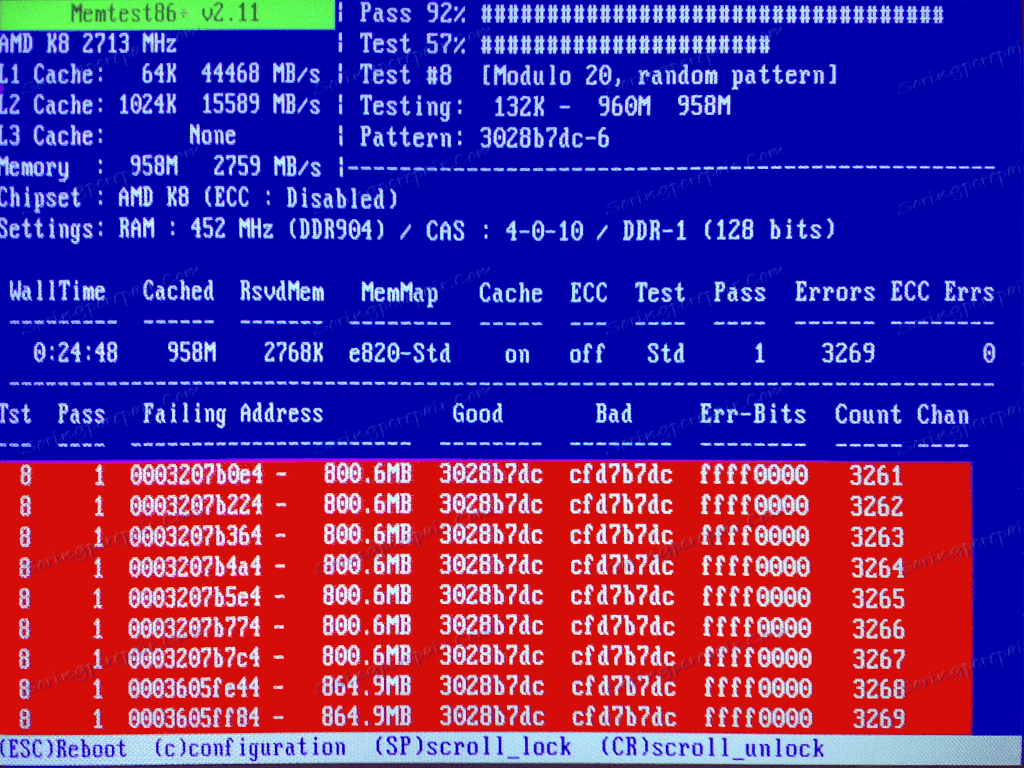
Glavni meni MemTest86 +
Glavni meni ima naslednjo strukturo:
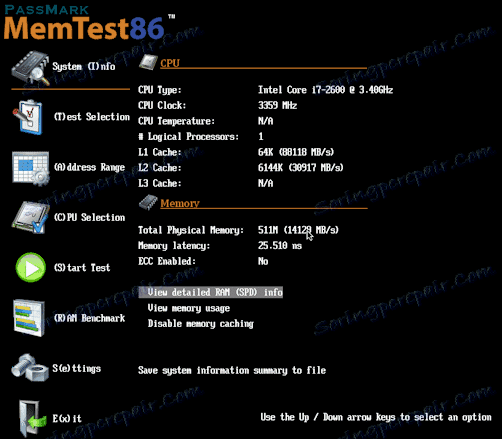
Za začetek preizkusa v ročnem načinu morate izbrati preskuse, s katerimi bo sistem pregledal. To lahko storite v grafičnem načinu v polju "Test Selection" . Ali pa v oknu za optično branje, s pritiskom na tipko "C" izberete dodatne parametre.
Če ni nič konfigurirano, bo testiranje sledilo določenemu algoritmu. Pomnilnik se preveri z vsemi preskusi, in če pride do napak, se bo pregled nadaljeval, dokler uporabnik ne ustavi postopka. Če ni napak, se na zaslonu prikaže ustrezen vnos in preverjanje je ustavljeno.
Opis posameznih testov
MemTest86 + izvaja številne preskuse oštevilčenja, da preveri napake.
Test 0 - naslovni biti se preverjajo v vseh pomnilniških režah.
Test 1 - bolj poglobljena različica "Test 0" . Lahko ulovi kakršne koli napake, ki še niso bile odkrite. Izvaja se zaporedoma iz vsakega procesorja.
Preizkus 2 - preveri pomnilnik strojne opreme v hitrem načinu. Testiranje poteka vzporedno z uporabo vseh procesorjev.
Test 3 - testira v hitrem načinu strojni del pomnilnika. Uporablja 8-bitni algoritem.
Test 4 - uporablja tudi 8-bitni algoritem, le bolj podrobno skenira in razkrije najmanjše napake.
Preizkus 5 - skenira spominske kroge. Ta test je še posebej učinkovit pri iskanju subtilnih napak.
Preskus 6 - ugotavlja napake, ki so "občutljive na podatke" .
Preizkus 7 - med postopkom pisanja najde pomnilne napake.
Preizkus 8 - skenira napake predpomnilnika.
Test 9 je podroben test, ki preverja začasni pomnilnik.
Test 10 - 3-urni test. Najprej skenira in zapomni naslove pomnilnika in po 1-1,5 ure preveri spremembe.
Test 11 - skenira napake predpomnilnika z uporabo naravnih 64-bitnih navodil.
Test 12 - skenira napake pred napako z uporabo 128-bitnih navodil.
Test 13 - Podrobno skenira sistem, da bi ugotovili težave s svetovnim pomnilnikom.
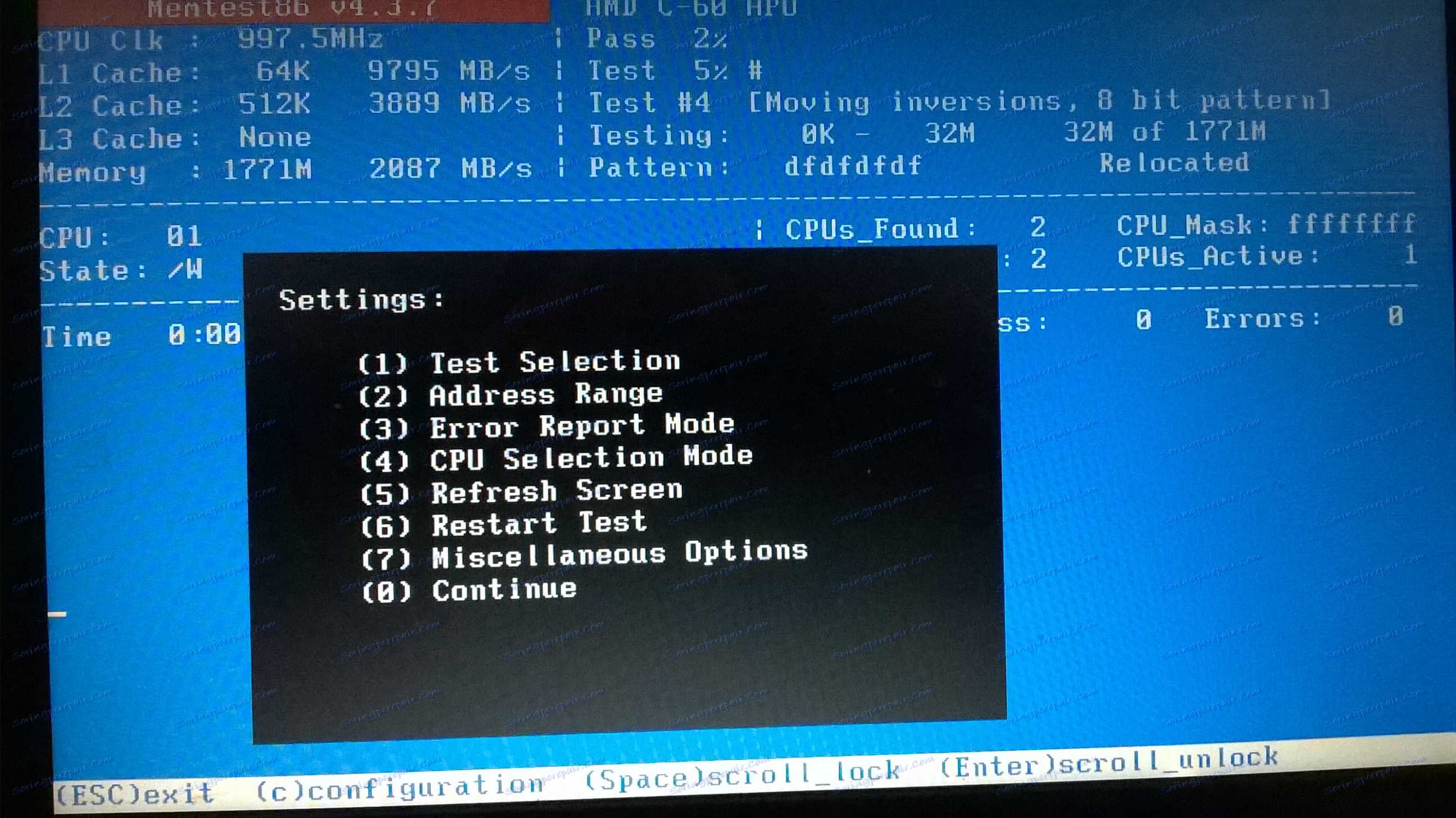
Terminologija MemTest86 +
"TSTLIST" - seznam preskusov za izvajanje zaporedja preskusov. Prikazani so komajda in so ločeni z vejico.
"NUMPASS" je število ponovitev preskusnega zaporedja. To mora biti številka, večja od 0.
"ADDRLIMLO" - spodnja meja obsega naslovov za preverjanje.
"ADDRLIMHI" - zgornja meja naslovnega območja za preverjanje.
"CPUSEL" - izbira procesorja.
"ECCPOLL in ECCINJECT" - označuje prisotnost ECC napak.
"MEMCACHE" - uporablja se za začasni pomnilnik.
"PASS1FULL" - označuje, da bo v prvem prehodu uporabljen skrajšani test za hitro odkrivanje očitnih napak.
"ADDR2CHBITS, ADDR2SLBITS, ADDR2CSBITS" - seznam bitnih položajev pomnilniškega naslova.
"LANG" - označuje jezik.
"REPORTNUMERRS" - številka zadnje napake za izhod v datoteko poročila. To število ne sme biti večje od 5000.
"REPORTNUMWARN" - število najnovejših opozoril za prikaz v datoteki s poročili.
"MINSPDS" je najmanjša količina RAM-a.
"HAMMERPAT" - določa 32-bitni podatkovni vzorec za preskus "Hammer (Test 13)" . Če ta parameter ni naveden, se uporabijo naključni podatkovni modeli.
"HAMMERMODE" - označuje izbiro kladiva v Testu 13 .
"DISABLEMP" - označuje, ali je onemogočena podpora za večprocesor. To se lahko uporabi kot začasna rešitev za nekatere od firmwareov UEFI, ki imajo težave z delovanjem MemTest86 +.
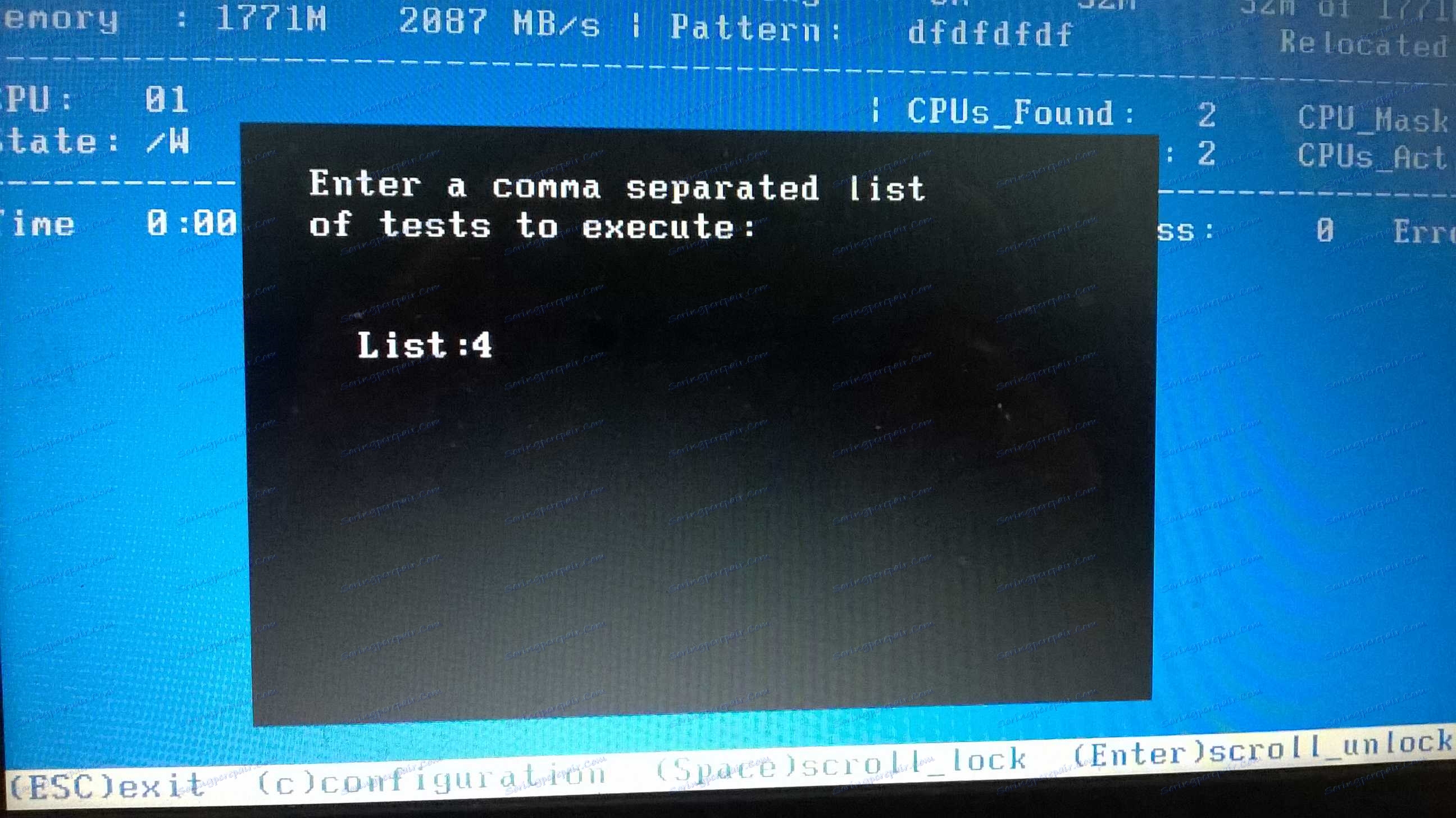
Rezultati testa
Ko je test končan, se prikaže rezultat testa.
Najmanjši naslov napake:
Najvišji naslov napake:
Bitovi v maski za napake:
Bitov v napaki:
Največje stalne napake:
Korektne napake ECC:
Preizkusne napake:
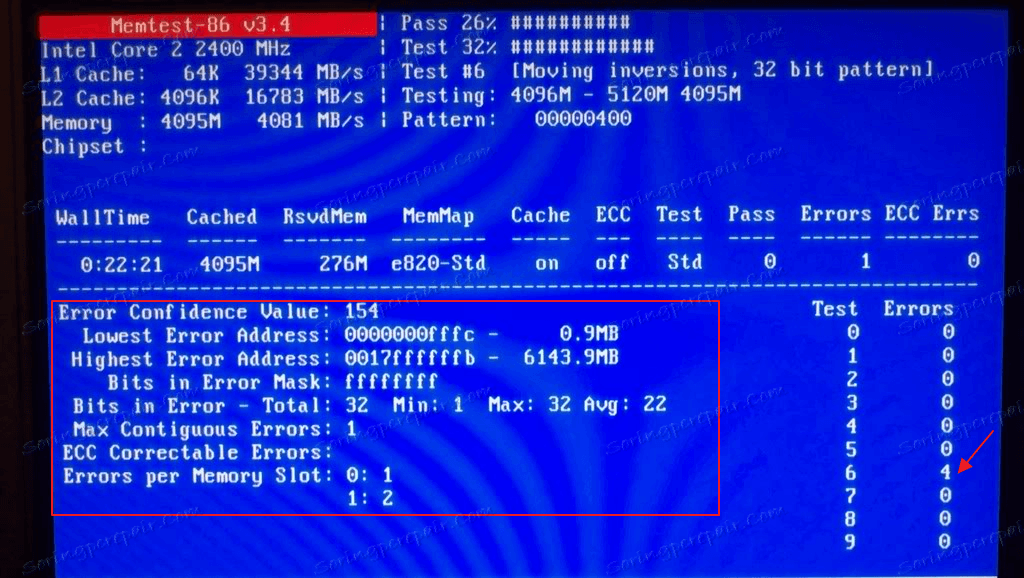
Uporabnik lahko rezultate shranjuje kot poročila v datoteko HTML .
Izvedbeni čas
Čas, potreben za celoten prehod MemTest86 +, je močno odvisen od hitrosti, hitrosti in velikosti procesorja. Običajno je ena prepustnica dovolj za določitev vsega, razen za najbolj nerazumljive napake. Za popolno gotovost je priporočljivo opraviti več ur.
Obnovite prostor na disku na pomnilniški ključek USB
Po uporabi programa na bliskovnem pogonu uporabniki opozarjajo, da se je pogon zmanjšal. To je res tako. Zmogljivost mojega 8 GB. se je bliskovni pogon zmanjšal na 45 MB.
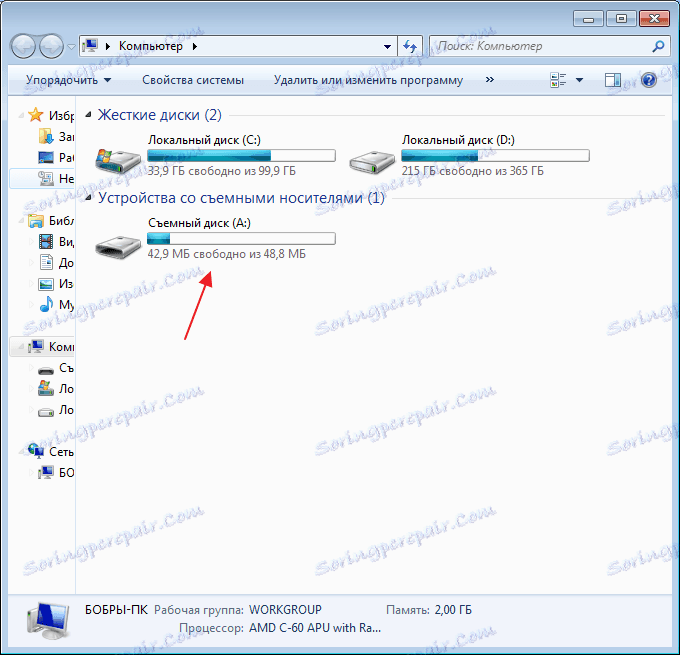
Če želite odpraviti to težavo, morate iti na "Nadzorna plošča-Upravljanje-upravljanje računalnika-upravljanje diskov" . To gledamo na nas s flash kartico.
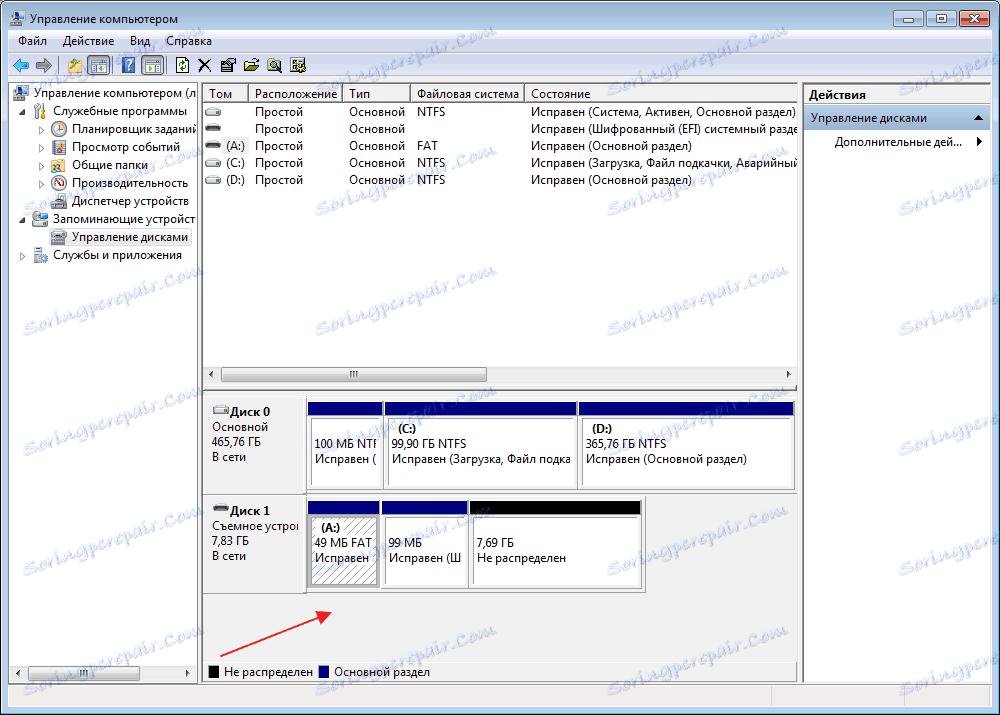
Potem pojdite na ukazno vrstico. Če želite to narediti, vnesite ukaz "cmd" v iskalno polje. V ukazni vrstici vpišite "diskpart" .
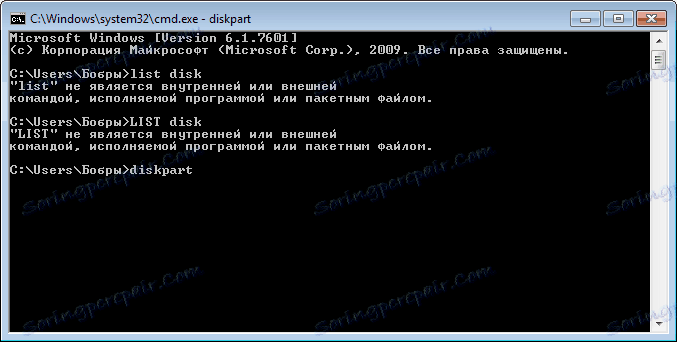
Zdaj nadaljujemo po iskanju pravega diska. Če želite to narediti, vnesite ukaz "List disk" . V obsegu določite zahtevano in vnesite v pogovorno okno "izberite disk = 1" (v mojem primeru).
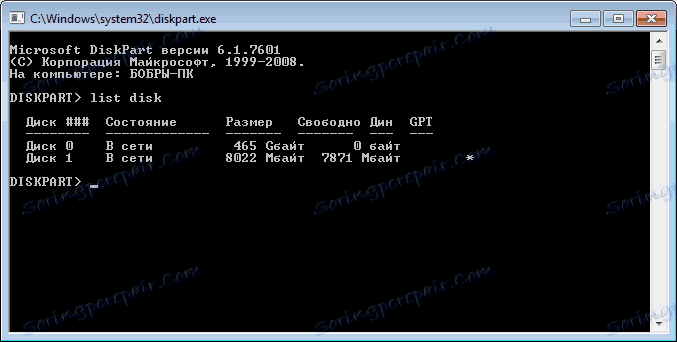
Nato vnesite »čisto« . Tukaj je glavna stvar, da ne naredi napake pri izbiri.
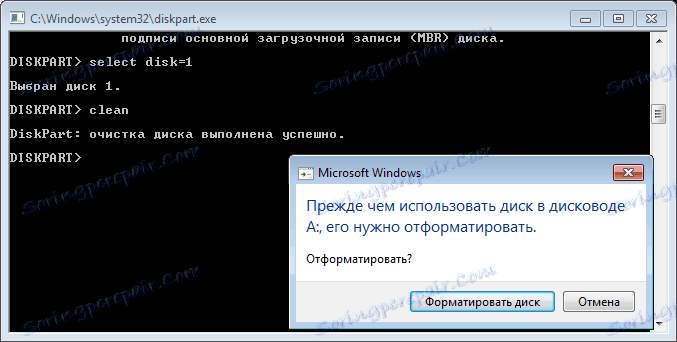
Spet gremo v "Upravljanje diskov" in videli, da je celotno območje bliskovnega pogona postalo neoznačeno.
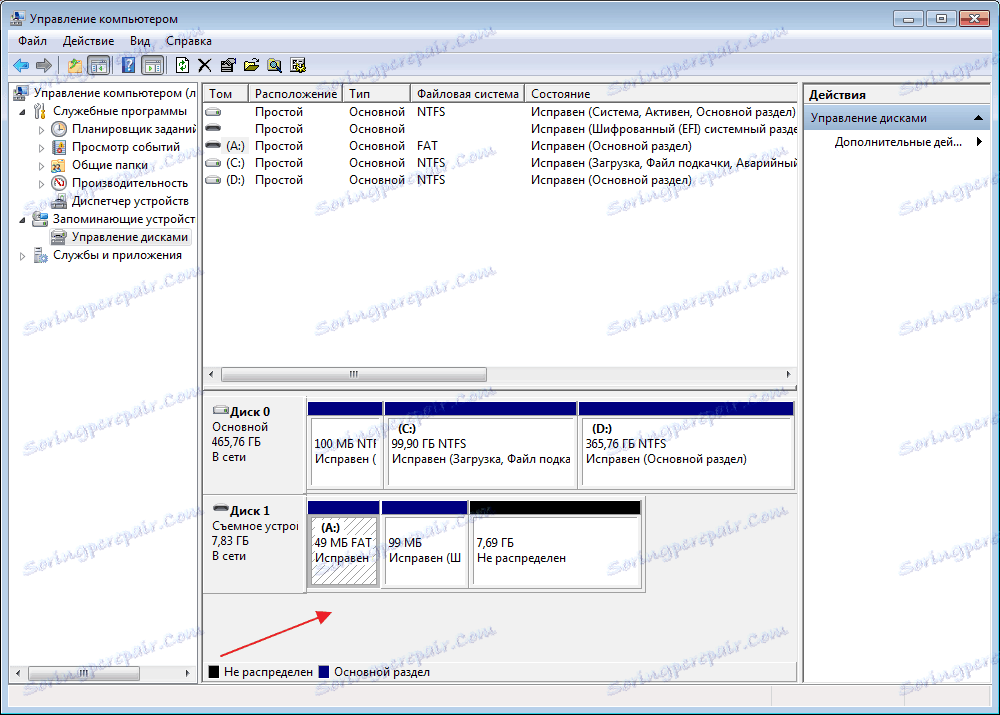
Ustvarite nov obseg. Če želite to narediti, z desno tipko miške kliknite območje bliskovnega pogona in izberite »Ustvari novo glasnost« . Odprl se bo poseben čarovnik. Tukaj moramo klikniti povsod »Naprej«.
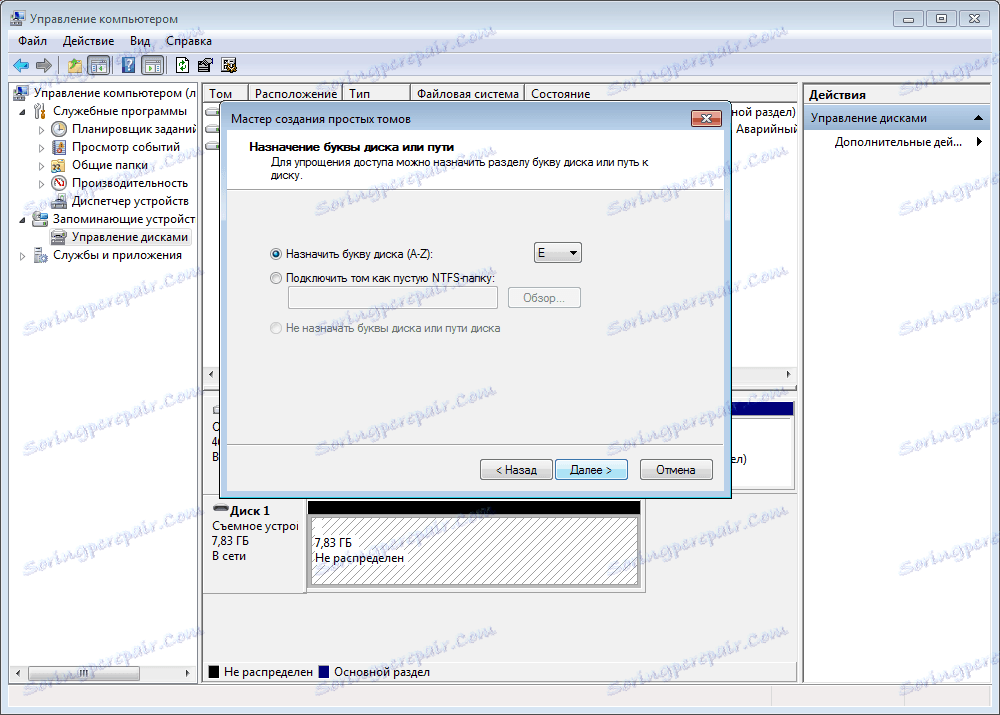
Na zadnji stopnji se bliskovni pogon formatira. Lahko preverite.
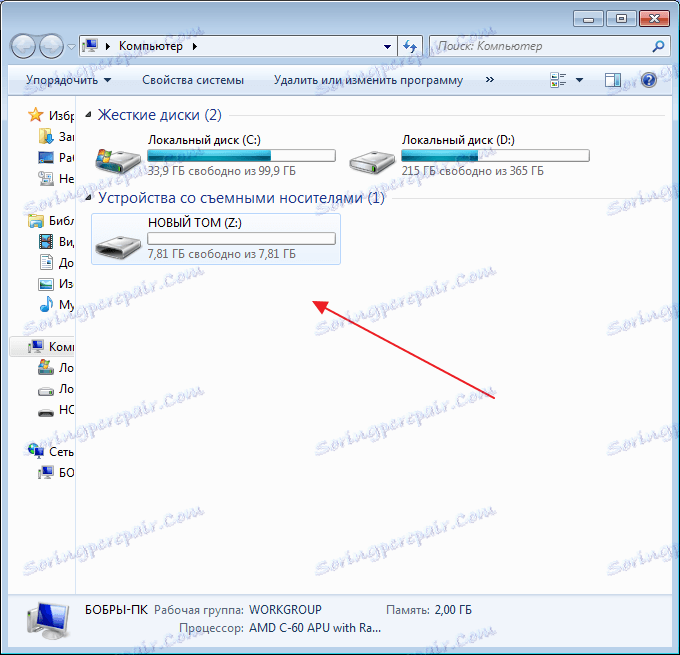
Video lekcija:
Po testiranju programa MemTest86 + sem bil zadovoljen. To je res močno orodje, ki vam omogoča, da preizkusite RAM na različne načine. Vendar pa je v odsotnosti polne različice na voljo samo funkcija samodejnega preverjanja, vendar v večini primerov zadošča ugotovitev večine težav z RAM-om.